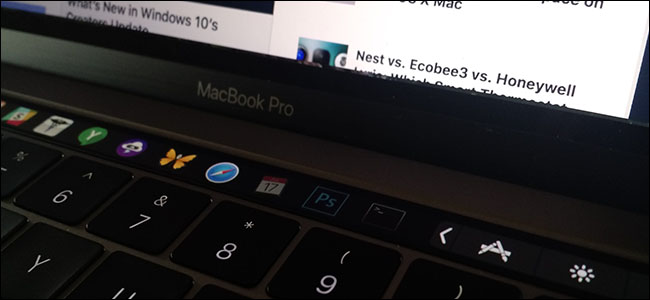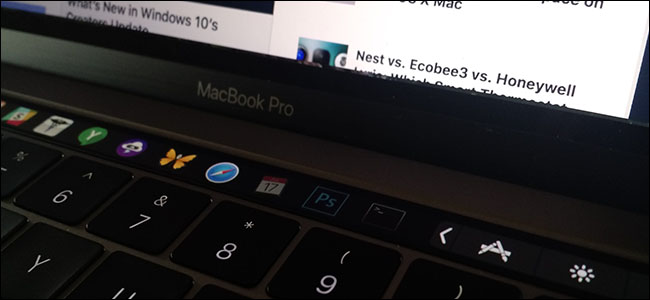
Profiter de la Touche de la Barre, mais souhaitez, vous pouvez obtenir plus hors de lui? Il y a toutes sortes de façons dont vous pouvez personnaliser et de mieux utiliser cette mince d’écran tactile; en voici cinq que nous vous recommandons.
Il ya beaucoup que vous pouvez faire avec le Contact de la Barre sur votre MacBook Pro. Vous pouvez changer les boutons, le retrait des choses que vous n’utilisez pas (Siri) et l’ajout de boutons de vous faire (Pause/lecture). Ou vous pouvez ajouter entièrement nouvelles fonctionnalités, comme une façon de passer rapidement des applications.
Modifier la valeur par Défaut de Toucher les Boutons de la Barre
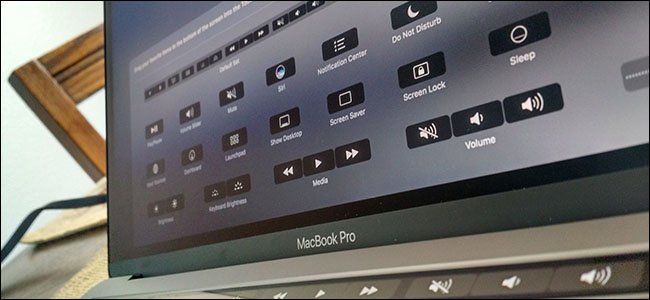
L’ARTICLE Comment Ajouter ou Supprimer des Icônes à Partir de Votre MacBook Pro Touch Bar
Comment Ajouter ou Supprimer des Icônes à Partir de Votre MacBook Pro Touch Bar
Avant de Toucher la Barre est venu le long, vous ne pouviez pas vraiment changer la rangée supérieure des touches de votre clavier. Bien sûr, il y avait un tiers applications qui vous permettent de changer ce que les touches a, mais ils avaient l’air toujours le même sens c’est sur que vous vous rappelez de nouvelles fonctionnalités.
C’est différent maintenant. Vous pouvez ajouter ou supprimer des icônes à partir de votre Touch Bar à partir de l’intérieur du Système de Préférences.
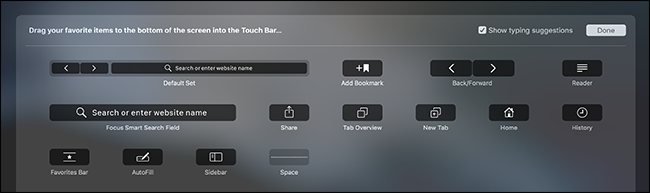
L’ARTICLE Comment Désactiver l’Inutile tableau de bord sur Mac OS X
Comment Désactiver l’Inutile tableau de bord sur Mac OS X
Cela signifie que vous pouvez personnaliser la Bande de Contrôle—ces quatre boutons sur le côté droit. Personnellement, j’ai remplacer le bouton Siri avec le Centre de notifications, mais vous pourriez tout aussi bien ajouter un dédié de Contrôle de Mission ou même bouton tableau de bord si vous le voulez vraiment. Sérieusement, Apple se concentre toujours sur l’inutile tableau de bord suffit pas d’offrir une Touche de la Barre de bouton pour ça.
Vous pouvez également personnaliser les boutons affichés par les applications elles-mêmes. Le degré de souplesse dont vous pouvez obtenir dépend du nombre de boutons de l’application elle-même offre, mais habituellement, il y a assez peu.
Ajouter des Boutons Personnalisés à Votre Touch Bar
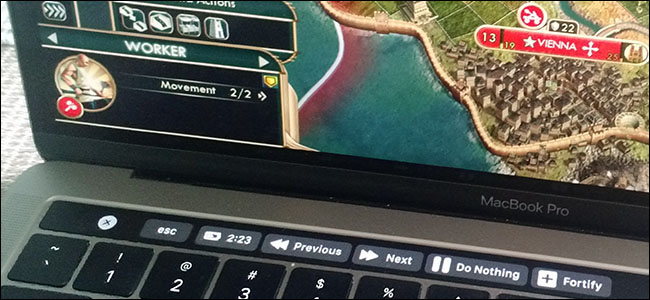
L’ARTICLE Comment Ajouter des Boutons Personnalisés pour le MacBook Pro Touch Bar
Comment Ajouter des Boutons Personnalisés pour le MacBook Pro Touch Bar
Apple et les applications uniquement offrent beaucoup de boutons, et vous ne trouverez probablement pas chaque fonction que vous voulez. Heureusement, vous pouvez ajouter des boutons personnalisés à votre Toucher la Barre avec une application nommée BetterTouchTool. L’application rend les choses totalement personnalisable. Vous pouvez choisir n’importe quelle icône ou la couleur de la touche, puis sur la carte pour faire à peu près n’importe quoi.
La carte d’un bouton à un raccourci clavier, si vous le souhaitez, ou de l’associer à tout type de système de fonction que vous pouvez imaginer. Il y a même des widgets, capable de vous montrer des choses comme le temps de batterie restant, ou le volume et la luminosité des curseurs. Si vous voulez vraiment faire de la Touche de la Barre de votre propre, BetterTouchTool est l’application à obtenir.
Basculer Entre Les Applications
L’ARTICLE Comment passer ou Lancer des Applications à Partir du MacBook Pro Touch Bar
Comment passer ou Lancer des Applications à Partir du MacBook Pro Touch Bar
Si vous n’êtes pas un grand fan de la station d’accueil, ou Commande+Tab, vous pouvez utiliser votre Touch Bar pour basculer entre (ou de lancer des applications, à l’aide d’une application nommée TouchSwitcher.
TouchSwitcher ajoute un bouton pour le Contrôle de la Bande de gaza. Appuyez sur le bouton pour voir une rangée d’icônes représentant de votre application ouverte. Vous pouvez également définir des applications comme “Favoris”, vous permettant de lancer à partir de la Touche Barre, même si elles ne sont pas en cours d’exécution.
Ajuster le Volume ou la Luminosité en Un seul Geste
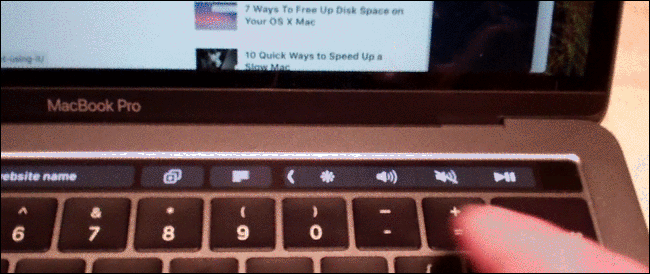
ARTICLE CONNEXE Comment Ajuster le Volume et la Luminosité en Un seul Geste sur le MacBook Pro Touch Bar
Comment Ajuster le Volume et la Luminosité en Un seul Geste sur le MacBook Pro Touch Bar
Perdre du matériel touches de réglage du volume et de la luminosité est une sorte de traînée. Mais, au moins, vous pouvez maintenant régler votre volume ou la luminosité en un seul geste. Lieu d’appuyer sur un bouton plusieurs fois, appuyez simplement sur et maintenez le bouton de la commande de console, puis déplacez votre doigt vers la gauche ou la droite jusqu’à ce que vous avez précisément le niveau dont vous avez besoin.
Ramener les Touches de Fonction pour Certaines Applications
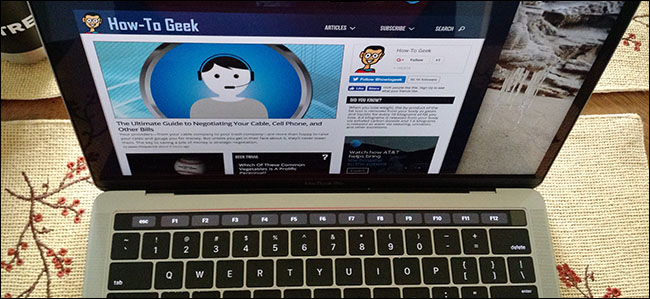
ARTICLE CONNEXE sur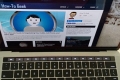 la manière de Ramener les Touches de Fonction sur un MacBook Pro Avec une Touche de la Barre
la manière de Ramener les Touches de Fonction sur un MacBook Pro Avec une Touche de la Barre
Vous pourriez penser que, avec la Touche de la Barre, Apple a complètement tué la “Fonction” touches (F1, F2, F3, etc.) Mais, vous pouvez ramener les touches de fonction sur votre Touche de la Barre de deux façons.
Tout d’abord, vous pouvez toujours juste et appuyez sur le trou de la touche “Fn” pour avoir les touches de fonction apparaît.
Deuxièmement, vous pouvez vous rendre dans les Préférences Système > Clavier > Touches de Fonction et de définir certaines applications de toujours afficher les touches de fonction quand ils sont en cours d’exécution.
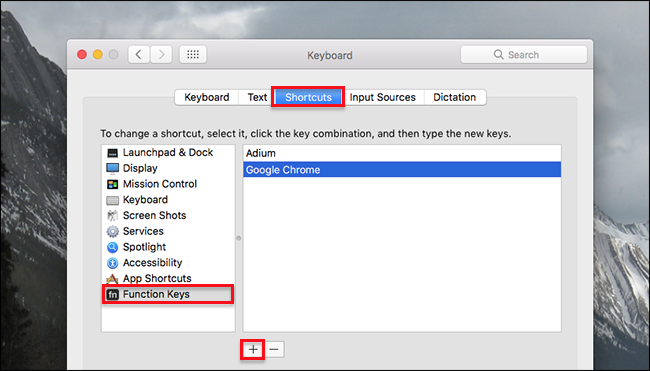
15 années se sont écoulées depuis que Apple a minimisé le numéro de fonction les touches de leurs claviers, mais même maintenant, ils ne peuvent pas se débarrasser d’eux complètement. Il va juste pour montrer: de longue date de calcul des conventions de die hard.
Une Plate-Forme En Expansion

Il y a déjà beaucoup de choses que vous pouvez faire avec le Contact de la Barre, mais vous avez peut-être refroidi par tout cela. C’est juste: la Touche de la Barre n’a pas été autour depuis longtemps, et les développeurs commencent seulement à comprendre comment utiliser ce nouvel espace. Si vous voulez voir certaines de leurs expériences, découvrez la plus bête des choses que vous pouvez mettre sur votre Touch Bar. Sérieusement: ils sont mauvais.
ARTICLES CONNEXES De Pac-Man pour Pianos: la chose La Plus stupide Touche Barre d’Applications que Nous avons Pu Trouver à
De Pac-Man pour Pianos: la chose La Plus stupide Touche Barre d’Applications que Nous avons Pu Trouver à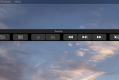 Essayer une Version du Logiciel de la ligne de Touche la Barre sur un Mac avec la Touche
Essayer une Version du Logiciel de la ligne de Touche la Barre sur un Mac avec la Touche
Et si vous n’avez pas une fin 2016 MacBook Pro pour essayer, vous pouvez toujours jouer avec elle à l’aide d’une version du logiciel de la ligne de Touche la Barre sur n’importe quel ordinateur exécutant mac os Sierra. C’est une bonne façon de voir comment les applications sont l’utilisation de l’espace, et comment les options de personnalisation de travail. Profitez-en!